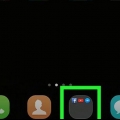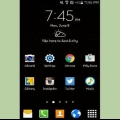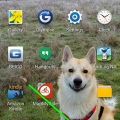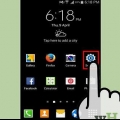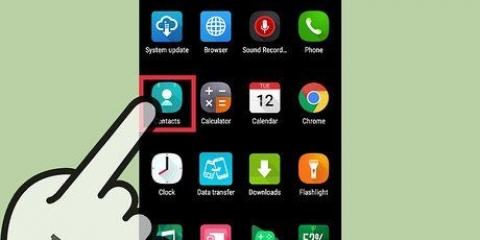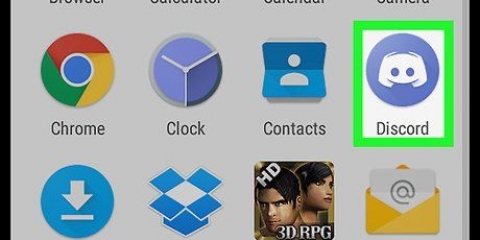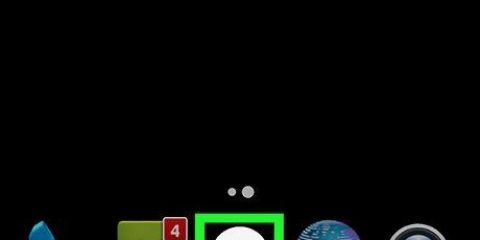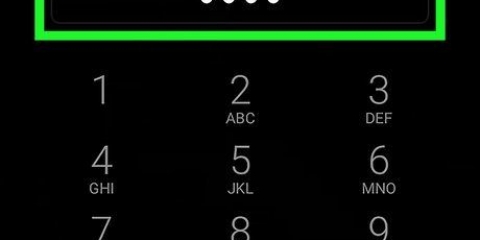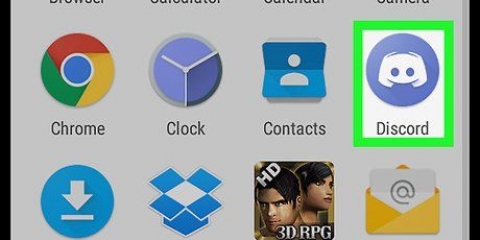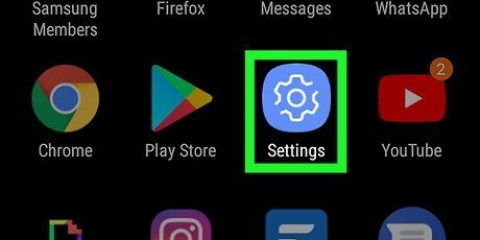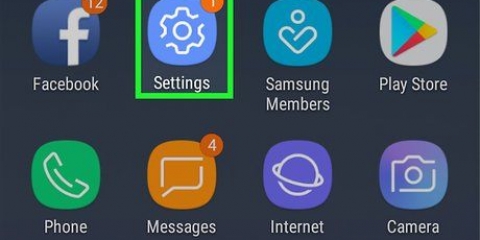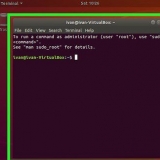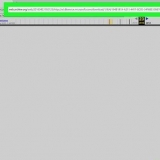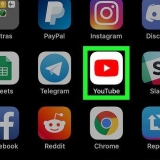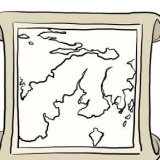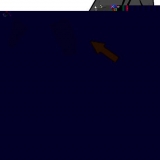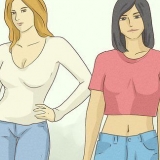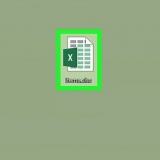Vous pouvez restaurer les widgets supprimés (mais pas désinstallés) à partir de la section Widgets du menu Applications. Vous pouvez désinstaller certains widgets du tiroir d`applications, mais tous les widgets ne s`y afficheront pas.
Supprimer les widgets sur android
Teneur
Les widgets sont de petites applications sur votre écran d`accueil qui peuvent vous aider avec la productivité ou d`autres choses. Lorsque vous en avez assez de tous les widgets qui occupent votre écran, vous pouvez facilement les supprimer en maintenant votre doigt dessus et en les faisant glisser. Si vous préférez supprimer complètement les widgets de votre appareil, vous pouvez le faire dans les paramètres de votre appareil ou via le Google Play Store.
Pas
Méthode 1 sur 3: Supprimer les widgets de votre écran d`accueil

1. Déverrouillez votre appareil Android.

2. Trouvez le widget que vous souhaitez supprimer. Étant donné que votre écran d`accueil comporte généralement plusieurs pages, vous devrez peut-être balayer vers la gauche ou la droite pour trouver le ou les widgets.

3. Tenez votre doigt sur le widget indésirable.

4. Faites glisser le widget dans la zone avec supprimer.

5. Relâchez le widget. Vous lancez maintenant le widget dans la zone supprimer, qui le supprime de votre écran d`accueil. Vous pouvez répéter ce processus pour d`autres widgets sur votre écran d`accueil.
Méthode 2 sur 3: Désinstaller les widgets via les paramètres

1. Ouvrez l`application Paramètres.

2. Appuyez surapplications. Cette option peut également Gestion des applications appel.

3. Appuyez sur l`onglet "Tous".

4. Appuyez sur un widget que vous souhaitez désinstaller.

5. Appuyez sursupprimer.

6. Appuyez surd`accord. Votre widget va maintenant être désinstallé immédiatement.
Méthode 3 sur 3: Désinstaller les widgets de Google Play Store

1. Ouvrez le Google Play Store.

2. Appuyez sur??.

3. Appuyez surMes applications et jeux.

4. Appuyez sur l`application que vous souhaitez désinstaller.

5. Appuyez sursupprimer.

6. Appuyez surd`accord. L`application va maintenant être désinstallée.
Des astuces
Mises en garde
- La suppression d`un widget de votre écran d`accueil ne désinstalle pas ce widget ; ce widget continue de prendre de la place.
Articles sur le sujet "Supprimer les widgets sur android"
Оцените, пожалуйста статью
Similaire
Populaire